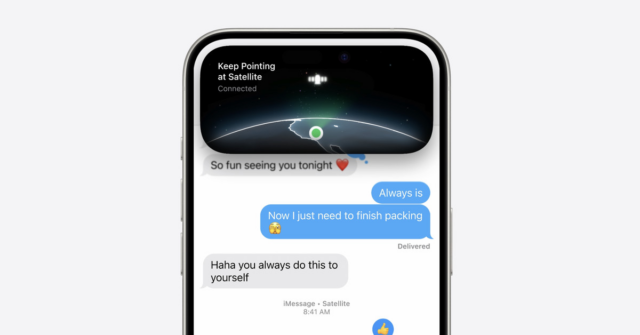ஒரு மாதத்திற்குள் அமெரிக்காவை தாக்கும் இரண்டாவது பெரிய சூறாவளியாக மில்டன் சூறாவளி உருவாகும் நிலையில், நாட்டின் உள்கட்டமைப்பு நெருக்கடியில் உள்ளது. இயற்கைப் பேரழிவிற்குப் பிறகு, மின்சாரம் மற்றும் செல்போன் சேவை நிறுத்தப்படும்போது, 911ஐயும் நண்பர்களையும் குடும்பத்தினரையும் உங்கள் ஸ்மார்ட்போனிலிருந்து செயற்கைக்கோள் மூலம் இணைப்பது உண்மையில் உயிர்நாடியாக இருக்கும்.
ஆப்பிளின் செயற்கைக்கோள் மூலம் அவசர SOS (iPhone 14, 15 மற்றும் 16 இல்) மற்றும் Google இன் செயற்கைக்கோள் SOS (Pixel 9 ஃபோன்களில்) செல் சேவை அல்லது வைஃபை இல்லாதபோது அவசரகாலச் சேவைகளுடன் உங்களை இணைக்க முடியும். இந்தச் சேவைகளுக்கு எந்த அமைப்பும் தேவையில்லை – செயற்கைக்கோள் தகவல்தொடர்புகளைப் பயன்படுத்தி உரைச் செய்தி மூலம் அவசர சேவைகளை அடைய, ஆதரிக்கப்படும் தொலைபேசியிலிருந்து 911 ஐ டயல் செய்யுங்கள்.
ஒரு புதிய செயற்கைக்கோள் மூலம் செய்திகள் iOS 18 உடன் புதிய ஐபோன்களில் இந்த மாதம் தொடங்கப்பட்ட அம்சம். (Google Pixel க்கு இணையான அம்சம் எதுவும் இல்லை.) இது SOS சேவை போன்ற அவசரநிலைகளுக்காக வடிவமைக்கப்படவில்லை, ஆனால் இது தேவைப்படும் போது உங்களை நண்பர்கள் மற்றும் குடும்பத்தினருடன் இணைக்க முடியும். இது தற்போது ஐபோன் 14 மாடல்களிலும், புதிதாக இயங்கும் iOS 18 லும் கிடைக்கிறது. ஹெலேன் சூறாவளியால் பாதிக்கப்பட்ட மக்கள் சமூக ஊடகங்களில் வெளியிடப்பட்டது பேரழிவைத் தொடர்ந்து அவர்கள் நலமாக உள்ளார்கள் என்ற வார்த்தையைப் பெற இந்தச் சேவை அவர்களுக்கு எப்படி உதவியது என்பதைப் பகிர்ந்து கொள்ள.
ஐபோனின் செயற்கைக்கோள் செய்தியைப் பயன்படுத்துவதற்கு முன் நீங்கள் சில விஷயங்களைச் செய்ய வேண்டும் (கீழே காண்க), ஆனால் இது iMessage அல்லது SMS உடன் வேலை செய்யும், நீங்கள் அமெரிக்கா அல்லது கனடாவில் இருந்தால், உங்கள் சிம் கார்டு செயலில் உள்ளது மற்றும் உங்கள் கேரியர் அதை ஆதரிக்கிறது . விளிம்பு உடன் செயல்படுவதை உறுதி செய்துள்ளது வெரிசோன் மற்றும் AT&Tமற்றும் நாங்கள் T-Mobile ஐ தொடர்பு கொண்டுள்ளோம்.
ஆப்பிள் மற்றும் ஆண்ட்ராய்டு செயற்கைக்கோள் SOS அம்சங்கள் iPhone 14 மற்றும் புதிய மற்றும் புதியவற்றில் வேலை செய்கின்றன பிக்சல் 9 மாதிரிகள்முறையே, மற்றும் கேரியர் ஆதரவு தேவையில்லை.
இந்த செயற்கைக்கோள் சேவைகள் அனைத்தும் ஆதரிக்கப்படும் வன்பொருளைக் கொண்ட எவருக்கும் கிடைக்கும் மற்றும் தற்போது இலவசம். அவர்கள் வேலை செய்ய திறந்த வானத்தின் தெளிவான பார்வை தேவைப்படுகிறது, எனவே நீங்கள் மரங்கள் அல்லது பெரிய கட்டிடங்களுக்கு வெளியே இருக்க வேண்டும் மற்றும் மேக மூட்டத்தைத் தவிர்க்க வேண்டும்.
கீழே, நாங்கள் அவசரகால செயற்கைக்கோள் செய்திகளை வழங்குவோம், பின்னர் iOS 18 இல் கிடைக்கும் புதிய செய்தியிடல் சேவையை எவ்வாறு அமைப்பது என்பதை விளக்குவோம். உங்கள் iPhone இலிருந்து செயற்கைக்கோள் மூலம் உங்கள் இருப்பிடத்தைப் பகிர்வது எப்படி என்பதையும் நாங்கள் உங்களுக்குக் காண்பிப்போம்.
அவசர செயற்கைக்கோள் செய்தி: ஐபோன்கள் மற்றும் பிக்சல்கள்
ஐபோனில் எமர்ஜென்சி SOS மெசேஜிங்கை எவ்வாறு பயன்படுத்துவது
உங்களால் முடியும் செல் சேவை அல்லது வைஃபை இல்லாமல் iPhone 14 அல்லது அதற்குப் பிறகு 911ஐத் தொடர்புகொள்ளவும். எந்த முன் அமைப்பும் தேவையில்லை, ஆனால், அனைத்து செயற்கைக்கோள் சேவைகளைப் போலவே, வானத்தின் தெளிவான பார்வை உங்களுக்குத் தேவைப்படும்.
- முதலில் 911 ஐ டயல் செய்யுங்கள். அழைப்பு தோல்வியுற்றால், தட்டவும் செயற்கைக்கோள் வழியாக அவசர உரை அவசர சேவைகளுக்கு குறுஞ்செய்தி அனுப்பவும்.
- மாற்றாக, Messages பயன்பாட்டிற்குச் சென்று 911 அல்லது SOS என உரைச் செய்தி அனுப்பவும் அவசர சேவைகள்.
- தட்டவும் அவசரநிலையைப் புகாரளிக்கவும் மற்றும் திரையில் உள்ள வழிமுறைகளைப் பின்பற்றவும்.
உரை உரையாடலில் உங்கள் மருத்துவ ஐடி மற்றும் அவசரகால தொடர்புத் தகவல், இருப்பிடம், கேள்வித்தாள் பதில்கள் மற்றும் மீதமுள்ள பேட்டரி ஆயுள் போன்ற தகவல்கள் இருக்கும். நீங்கள் ஹெல்த் ஆப்ஸில் அவசரகாலத் தொடர்புகளை அமைத்திருந்தால், அவர்களுடன் தானாகவே தகவலைப் பகிரவும் நீங்கள் தேர்வுசெய்யலாம்.
iOS 16.1 அல்லது அதற்கு மேற்பட்ட பதிப்புகளில் இயங்கும் iPhone இல் உங்கள் தொடர்புகளுக்கு iMessage இல்லையென்றால், அவர்கள் உரை எச்சரிக்கையைப் பெறுவார்கள். அவர்கள் அவ்வாறு செய்தால், அவசரகாலச் சேவைகளுக்கான உங்கள் செய்திகளுடன் டிரான்ஸ்கிரிப்டையும் உங்கள் இருப்பிடத்தின் வரைபடத்தையும் பெறுவார்கள்.
பிக்சல் 9 இல் சேட்டிலைட் SOS செய்தியிடலை எவ்வாறு பயன்படுத்துவது
Google Pixel 9 சாதனங்களில் (Pixel 9, Pixel 9 Pro, Pixel 9 Pro XL மற்றும் Pixel 9 Pro Fold) 911ஐ அழைக்கலாம் செயற்கைக்கோள் இணைப்பு செல்போன் சேவை அல்லது வைஃபை இல்லாத போது. அதை எப்படி செய்வது என்பது இங்கே.
- Google செய்திகள் உங்கள் இயல்புநிலை செய்தியிடல் பயன்பாடாக இருப்பதை உறுதிசெய்யவும்.
- 911 ஐ டயல் செய்யுங்கள் — உங்களிடம் செல் சேவை இல்லை மற்றும் Wi-Fi உடன் இணைக்கப்படவில்லை எனில், நீங்கள் Satellite SOS விருப்பத்தைப் பார்ப்பீர்கள். தட்டவும் சேட்டிலைட் எஸ்ஓஎஸ் > சேட்டிலைட் எஸ்ஓஎஸ் பயன்படுத்தவும் > ஸ்டார்ட்.
- பின்னர் அவசரகால கேள்வித்தாளை நிரப்பும்படி கேட்கப்படுவீர்கள்.
- நீங்கள் முடித்ததும், உங்கள் அவசரகாலத் தொடர்புகளுக்குத் தெரிவிப்பதற்கான விருப்பம் உங்களுக்கு வழங்கப்படும்.
- அடுத்து, உங்கள் ஃபோனை செயற்கைக்கோளில் குறிவைக்க, திரையில் தோன்றும் தொடர் அறிவுறுத்தல்கள் உதவும். (“இருப்பிடம், தள நிலைமைகள் மற்றும் பிற காரணிகளின்” அடிப்படையில் இணைப்பு மற்றும் மறுமொழி நேரம் மாறுபடும் என்று கூகிள் சேர்க்கிறது.)
- அவசர சேவை வழங்குநர் உரை மூலம் பதிலளிப்பதற்காக நீங்கள் காத்திருக்கும் போது, வானத்தின் தெளிவான பார்வையில் வெளியில் இருங்கள்.
செயற்கைக்கோள் செய்தி: ஐபோன்
ஐபோனில் செயற்கைக்கோள் செய்தியை எவ்வாறு அமைப்பது
புதிய செயற்கைக்கோள் செய்தியிடல் அம்சம் iPhone 14 அல்லது புதிதாக இயங்கும் iOS 18 இல் வேலை செய்கிறது. நீங்கள் சேவையில் இருந்து வெளியேறும் முன் இது இயக்கப்பட்டிருக்க வேண்டும், எனவே உங்களுக்குத் தேவைப்படும்போது இது கிடைக்கும் என்பதை உறுதிப்படுத்த இப்போது அதை அமைக்கவும். உங்களாலும் முடியும் நீங்கள் கட்டத்திலிருந்து வெளியேறும் முன் சேவையை டெமோ செய்யுங்கள்.
- iOS 18க்கு மேம்படுத்தவும்.
- iMessage இயக்கப்பட்டிருப்பதை உறுதிசெய்யவும்; செல்ல அமைப்புகள் > பயன்பாடுகள் > செய்திகள் > iMessage.
- உங்கள் நண்பர்கள் மற்றும் குடும்பத்தினரை வைத்திருங்கள் iOS 18க்கு மேம்படுத்தவும். உங்களுக்கு iMessage ஐ அனுப்ப நீங்கள் செய்தி அனுப்புபவர் iOS 18 இல் இருக்க வேண்டும். இல்லையெனில், அது எஸ்எம்எஸ் செய்ய இயல்புநிலையாக இருக்கும்.
- புதுப்பிக்கவும் குடும்ப பகிர்வு குழு மற்றும் அவசர தொடர்பு. நீங்கள் செயற்கைக்கோள் மூலம் ஒரு செய்தியை அனுப்பியவுடன், அந்த நபர் பதிலளிக்க முடியும், ஆனால் உங்கள் குடும்பக் குழுவில் உள்ள ஒருவரிடமிருந்தோ அல்லது அவசரகாலத் தொடர்பிலிருந்தோ ஒரு செய்தியை அனுப்பும் முன் மட்டுமே நீங்கள் ஒரு செய்தியைப் பெற முடியும்.
- உங்கள் பெறுநரிடம் iOS 18 இல்லை என்றால், உங்கள் செய்தி SMS ஆக அனுப்பப்படும். இது வேலை செய்யும் என்பதை உறுதிப்படுத்த, செல்லவும் அமைப்புகள் > பயன்பாடுகள் > செய்திகள் மற்றும் இயக்கவும் உரைச் செய்தியாக அனுப்பவும்.
ஐபோனில் செயற்கைக்கோள் செய்தியை எவ்வாறு பயன்படுத்துவது
- செய்திகள் பயன்பாட்டிற்குச் செல்லவும்.
- செல்லுலார் சேவை அல்லது வைஃபை இல்லையென்றால், செயற்கைக்கோள் அறிவுறுத்தல் தானாகவே தோன்றும்.
- தட்டவும் சேட்டிலைட் வழியாக செய்திகளைப் பயன்படுத்தவும்.
- செயற்கைக்கோளுடன் இணைக்க வழிமுறைகளைப் பின்பற்றவும். உங்கள் மொபைலின் மேற்புறத்தில் பச்சைப் புள்ளியும் செயற்கைக்கோள் ஐகானும் தோன்றும்.
- உங்கள் இணைப்பு பலவீனமாக இருந்தால், அது ஆரஞ்சு நிறமாக மாறும், மேலும் சிக்னலைக் கண்டுபிடிக்க நீங்கள் நகர்த்த வேண்டிய திசையில் அம்புக்குறி இருக்கும்.
- உங்கள் செய்தியைத் தட்டச்சு செய்து அனுப்பு என்பதை அழுத்தவும். அனுப்புவதற்கு சில நிமிடங்கள் ஆகலாம். நீங்கள் செய்தி அனுப்பும் எவருக்கும் நீங்கள் செயற்கைக்கோள் மூலம் செய்தி அனுப்புகிறீர்கள் என்பதை அவர்களுக்குத் தெரிவிக்கும் நிலையைக் காண்பார்கள்.
ஐபோனில் சாட்டிலைட் மூலம் உங்கள் இருப்பிடத்தைப் பகிர்வது எப்படி
உங்களால் முடியும் Find My பயன்பாட்டைப் பயன்படுத்தி செயற்கைக்கோள் மூலம் உங்கள் இருப்பிடத்தைப் பகிரவும்ஆனால் நீங்கள் இதை முன்கூட்டியே அமைக்க வேண்டும் மற்றும் iPhone 14 அல்லது புதிய iOS 16.1 அல்லது அதற்குப் பிறகு இயங்கும் ஐப் பயன்படுத்த வேண்டும்.
- உங்கள் ஐபோனில் உள்ள Find My பயன்பாட்டிற்குச் சென்று இயக்கவும் எனது இருப்பிடத்தைப் பகிரவும்.
- செல் மற்றும் வைஃபை சேவைக்கு வெளியே இருக்கும்போது, ஃபைண்ட் மை ஆப்ஸைத் திறக்கவும்.
- தட்டவும் நான் திரையின் அடிப்பகுதியில்.
- தட்டவும் எனது இருப்பிடத்தை அனுப்பு மற்றும் திரையில் உள்ள வழிமுறைகளைப் பின்பற்றவும்; ஒவ்வொரு 15 நிமிடங்களுக்கும் ஒருமுறை உங்கள் இருப்பிடத்தை அனுப்பலாம்.